LakkaはオープンソースのゲームコンソールですLinuxカーネルに基づいたシステム。オープンソースのライブラリとツールを使用して、ユーザーに使いやすく、設定の早いエミュレーションゲームプラットフォームを提供します。このオペレーティングシステムは、さまざまなゲームコンソールプラットフォーム(ハンドヘルドとホームコンソールの両方)をサポートしているため、さまざまなハードウェアデバイスでプレイできます。このガイドでは、LakkaをRaspberry Piにインストールする方法について説明します。
注:LakkaをサポートするRaspberry Piファミリデバイスは、Pi 0、Pi 1、Pi 2、およびPi 3です。
Lakkaイメージをダウンロードする
Lakkaのコピーを探していますか?開発者のウェブサイトのシンプルなデザインのおかげで、簡単です。ただし、それだけではないことを理解してください 1 すべてのRaspberry Piデバイスのダウンロードリンク。複数のリンクがあります。
Piのコピーを入手するには、Lakkaに向かいます。tvをクリックし、[Get Lakka]ボタンをクリックします。そこから、「Linux」、「Windows」、「Mac」のロゴのある選択ページに移動します。これらのロゴは、LakkaをフラッシュするOSを決定するためのものです。
このガイドをLinuxで実行していると仮定すると、「GNU / Linux」ボタンを選択すると、LakkaがサポートしているPC、Odroid、HummingBoard、Piデバイスなどの各デバイスをリストしたデバイスページが表示されます。

リストに目を通し、所有するPiデバイスをクリックします。次に、次のページで[Lakkaのダウンロード]ボタンをクリックして、OSイメージのダウンロードプロセスを開始します。
LakkaイメージをSDカードに書き込む
Lakkaのダウンロードページに表示されますPiで使用するSDカードに設定するために「Lakkaをダウンロードして解凍」するよう指示する指示。チュートリアルでは、使用するプログラムが自動的に解凍するため、解凍は必要ありません。
Lakkaを作成するために使用するプログラムSDカードはエッチャーです。 ISOイメージから特殊なSDカードOSイメージまで簡単に焼き付けることができる非常にシンプルなツールです。何よりも、EtcherはMac、Linux、Windowsで動作するため、使用方法について3つの個別の手順を実行する必要はありません。
Etcher Webサイトにアクセスし、「ダウンロード」ボタンをクリックします。 Linuxを使用している場合、「balena-etcher-electron」Zipアーカイブを右クリックして展開します。
注:Linuxを使用していませんか?ウェブサイトを読んで、指示に従ってOSにEtcherをインストールします。
ファイルの抽出が完了したら、「balena-etcher-electron」フォルダーに移動し、フォルダー内のAppImageファイルをダブルクリックしてEtcherを起動します。
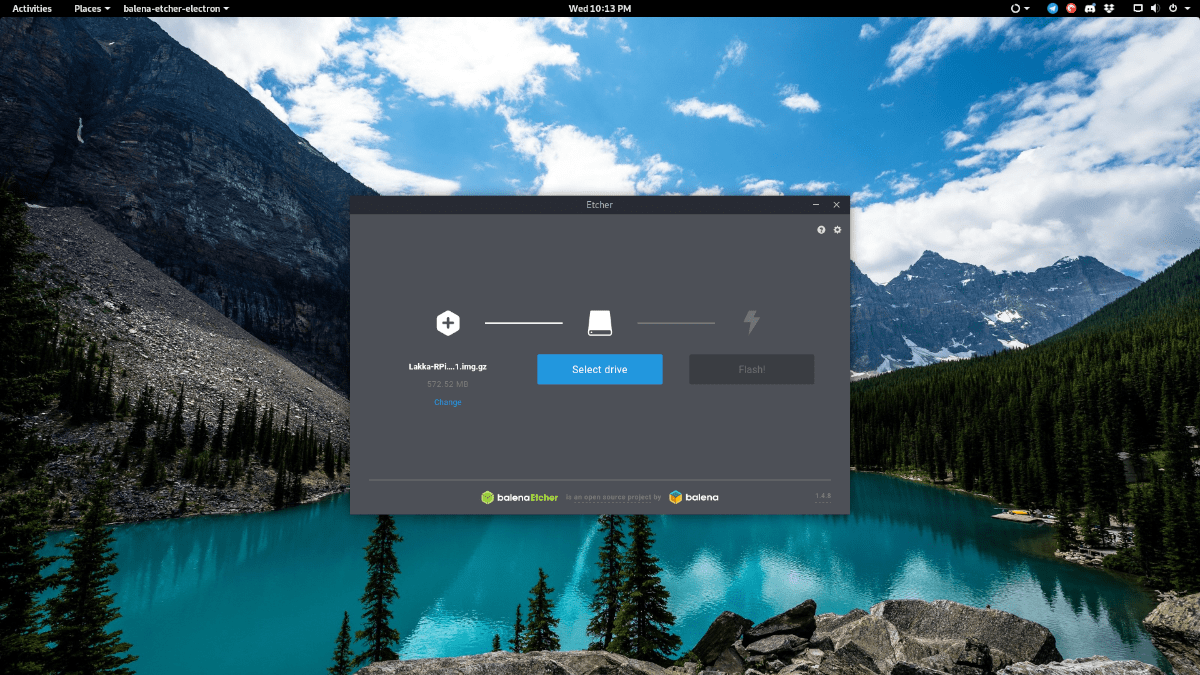
Etcherアプリケーションが起動したら、「画像を選択」ボタンをクリックし、「ダウンロード」フォルダーでLakka OS画像を参照します。
次に、Raspberry PiのSDカードをPCに接続し、システムで検出できるようにします。次に、「ドライブの選択」をクリックして、Etcherにカードを使用するように指示します。
最後に、OSイメージのEtcherへの読み込みが完了し、PiのSDカードがターゲットとして設定されたら、「Flash」ボタンを選択して書き込みプロセスを開始します。
Lakka OSをセットアップする
LakkaがEtcherを介してSDカードにインストールした後、PCから取り出してRaspberry Piに挿入します。
SDカードをRaspberry Piデバイスにロードし、電源コードで壁に差し込み、HDMIコードをテレビに接続し、USBゲームパッド(またはキーボードがない場合はキーボード)を接続します。
Piがオンになると、しばらくの間、背景が黒の無地のLakka OSロゴが表示されます。自身を構成して再起動する間、そのままにしておきます。
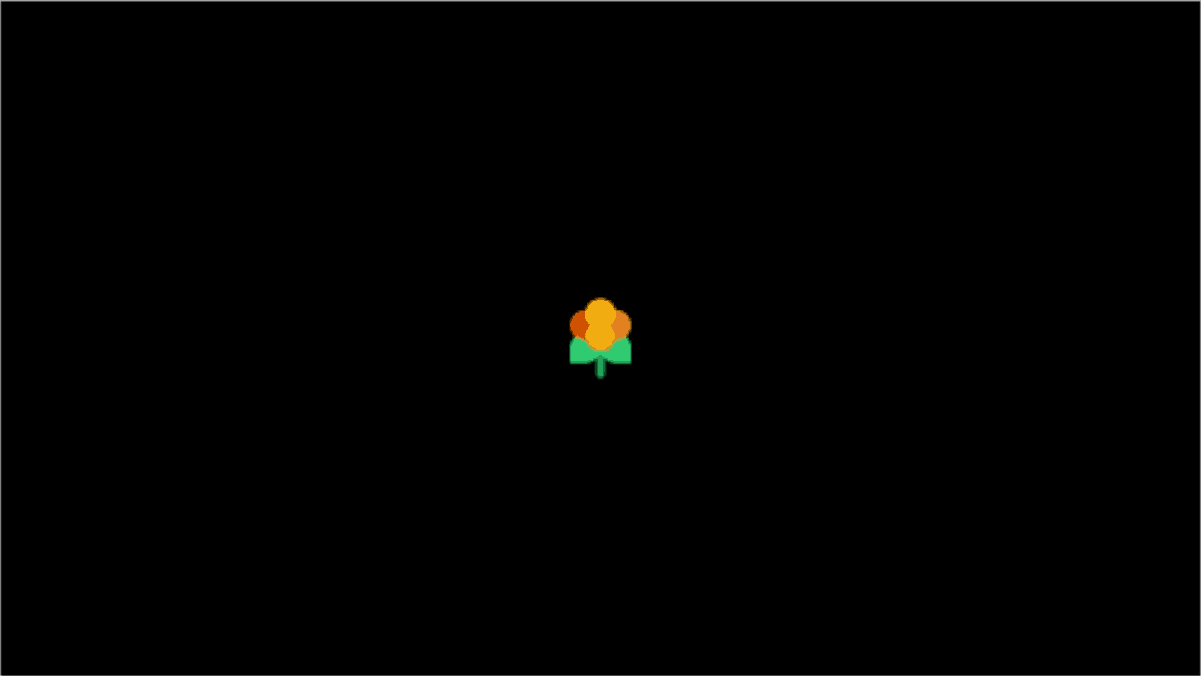
Lakkaの起動が完了したので、PS3のようなメニューシステム。有線接続を希望する場合は、イーサネットケーブルを差し込みます。それ以外の場合は、UIの[設定]に移動し、[Wifi]をクリックします。
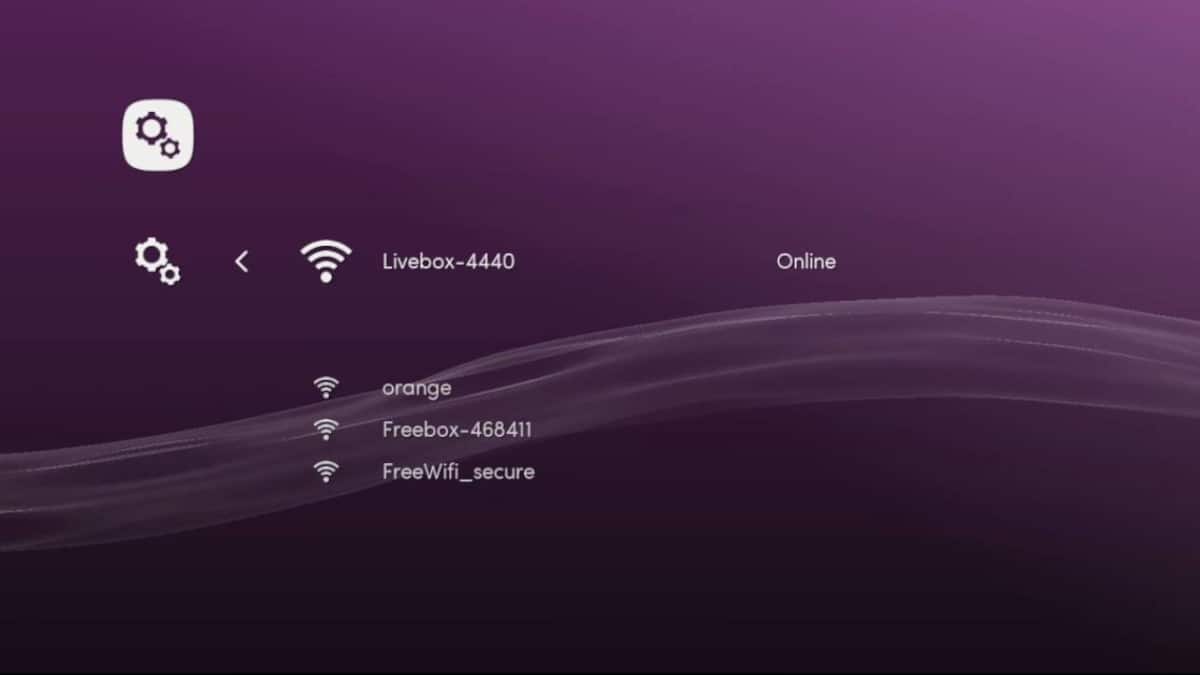
メニューを使用して、Lakkaをインターネットに接続します。次に、「設定」エリアに戻り、「サービス」エリアを見つけます。
サービスページで、[SAMBA有効]の横のスライダーを見つけてクリックし、新しいRaspberry Piゲームコンソールのネットワークファイル転送サポートを有効にします。
Lakkaにゲームを追加する
Lakka OSには統合されたSambaシステムがあり、ユーザーはその場でコンソールにゲームを追加できます。 Linuxで行う方法は次のとおりです。
注:PCでWindowsを使用している場合、オペレーティングシステムの[ネットワークと共有]領域でLakkaネットワーク共有を見つけることができます。
まず、Linuxファイルマネージャーを開きます。そこから、「ネットワーク」オプションを見つけて、ネットワーク上の共有の参照を開始します。
共有ブラウザで、「LAKKA」と表示されているものをクリックして、ROMファイルを追加します。完了したら、ファイルマネージャを閉じます。
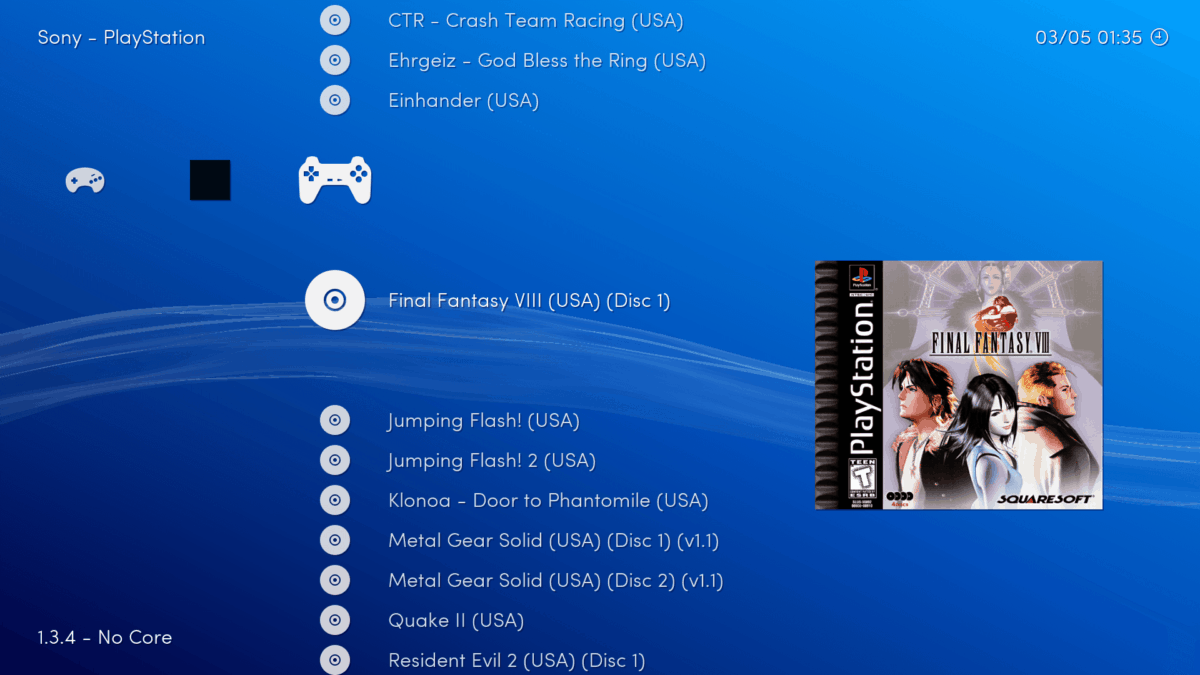
Lakkaは新しいゲームを即座に検出し、それらを構成し、ゲームのコントローラーのデフォルトも設定する必要があります。













コメント